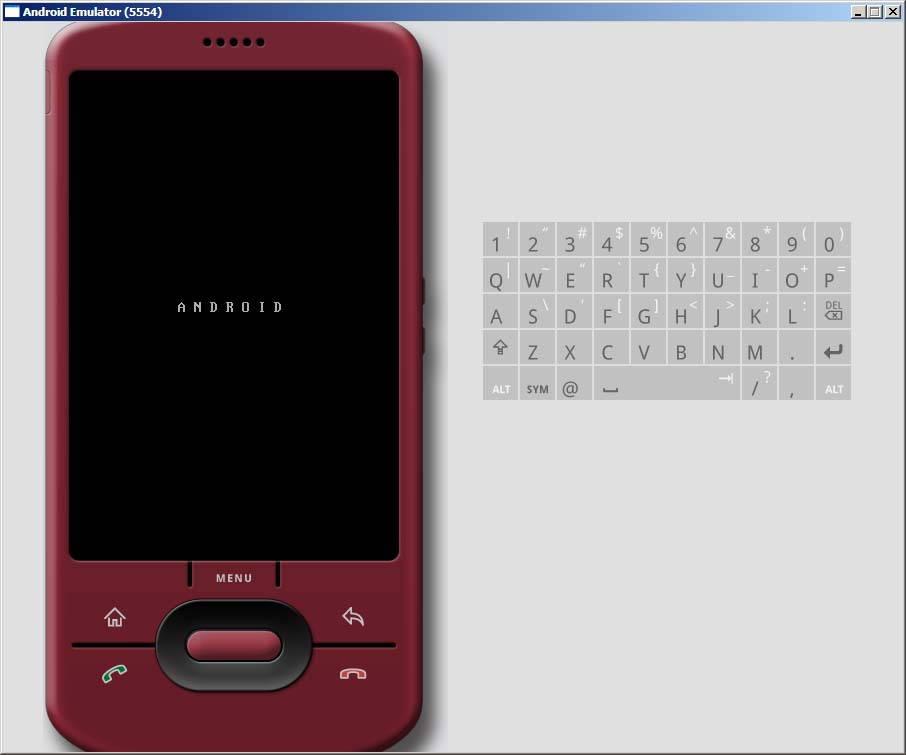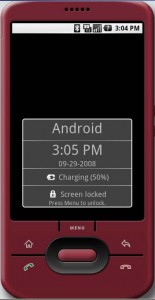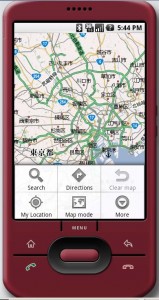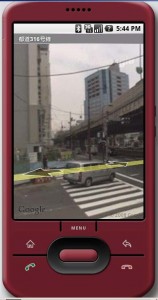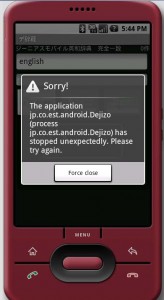Android搭載携帯が22日にアメリカで発売される発表もあり、何かと話題のAndroid。SDKも1.0がリリースされたので、Windows版をインストールして、SDK上で動作するエミュレータを使ってみた。ドキュメント類はあまり読まずに適当にやっているので、間違いがあった場合はご容赦のほど。なお、英語Windows XP SP3、ロケールは日本語の環境でインストール。
SDKのインストール
まず、Android SDK実行に必要なJava JDKをSunのサイトからダウンしてインストール。
Android SDKをGoogleのAndroidサイトからダウンする。インストール方法の詳しい説明はこちら。
作業はGoogleサイトの英語ドキュメントを流し読みしながらやったけど、あとで日本語のAndroidまとめサイトを発見。
Android SDK自体はzipを解凍するだけで、インストーラもないので、適当なディレクトリーにコピー。その後パスを通す必要があるので、マイコンピュータを右クリック、プロパティからAdvanced(日本語Windowsだと高度?)、環境変数のボタンを押して表示されたダイアログの、システム変数の中からPathを探し、ダブルクリック。すでにQuicktimeとか他のアプリのパスが記入されているので、その最後にフルパスで、 ;C:\Andoriodのディレクトリ名\tools を追加。
▼実行はコマンドプロンプトから。パスが切れていれば、Emulator と打てばAndroid Emulatorのウィンドウが上がって起動。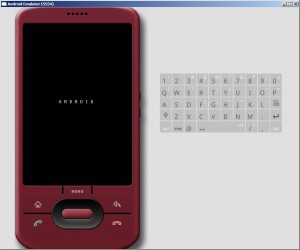
▼Androidロゴが表示されるまでに結構時間がかかるのであきらめないことw
▼MENUキーを押すとデスクトップ画面が表示される。
マウスでタッチパネル、物理ボタンの全ての機能が利用可能。Androidケータイのふいんき(何故か変換ry) が味わえる。画面下部のオレンジのボタンを押すと、全てのアプリのアイコンが出てくる。
▼GoogleがChrome系というAndroidブラウザは、きちんと接続して日本語表示ができる。
フォントもスムージングがかかったきれいなもの。若干レイアウトが崩れるのはChrome譲り? アプリを使用中に、画面下部を押すと、そのアプリでよく使う機能がでてくる。MENUボタンを押すと、サブメニュー表示。

▼当然、Google Mapも接続、日本語表示される。さらに、Streetviewもきっちり機能。
おーい、iPhone負けてるぞー。はやくFlashサポート汁。
アプリケーションのインストール
EASTから辞書ソフトの”デ辞蔵 for Android”、グルメナビの”なに食べ?”がSDK1.0で動作する試用版としてリリースされているので、それもついでに入れてみる。ダウンロードと、インストール方法の説明はこちら。
インストール前のアプリはapkという拡張子らしい。それぞれzipを解凍するとapkファイルが出てくる。Androidエミュレータが起動している状態で、新しくコマンドプロンプトを開き、adb install xxxx.apk でインストール実行。
▼うまくインストールできると、こんな感じでアプリケーションのリストに追加される。一番下のアイコン2個。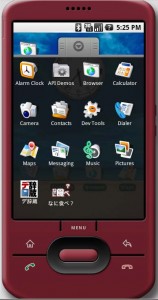
▼”なに食べ”、で検索した画面
▼デ辞蔵 for Androidは、なんかうまく検索できなくて、設定を変更していたら、Androidクラッシュの画面に始めてお目にかかったので記念キャプチャw
うーん、すぐにシェアを奪われるかわからんし、いつまでGoogleが力を入れてAndroidをやるのかもわからないけど、iPhoneにはいい敵になるかなと。Windows Exchangeをサポートしてないとか、アプリのサポートがどんだけかなど、課題は山積みっぽいけど。Apple奮起してfirmware upgradeがんばっていただきたい。
@Woggieeeeをフォロー